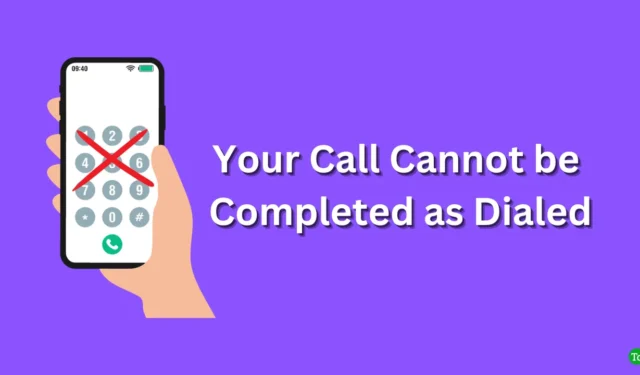
Tālruņa pamatmērķis ir ļaut kādam piezvanīt, kad tas ir nepieciešams, un nav jēgas izmantot tālruni, ja nevarat sastādīt numuru, lai piezvanītu personai. Nesen lietotāji ir saskārušies ar kļūdu “Jūsu zvanu nevar pabeigt kā sastādītu”, kas neļauj lietotājiem piezvanīt personai, kuru viņi mēģina sasniegt.
Bet kāpēc es saskaros ar šo kļūdu un kā es varu sasniegt personu, kurai esmu mēģinājis piezvanīt? Šī kļūda var rasties daudzu iemeslu dēļ, piemēram, tīkla pārslodze, problēmas ar karjeru, nepareizi skaitļi, nejauša kļūda utt. Apskatīsim visus veidus, kā novērst šo kļūdu.
Izlabojiet kļūdu “Jūsu zvanu nevar pabeigt kā sastādītu”.
Šī ir izplatīta zvanīšanas problēma, ar kuru varat saskarties, zvanot kādam. Ja esat bijis šīs kļūdas upuris, varat veikt tālāk minētās problēmu novēršanas darbības, lai to labotu.
1. Restartējiet tālruni
Pirmā lieta, ko varat darīt, ir restartēt ierīci. Šo problēmu var izraisīt dažas ierīces kļūdas. Lai to izdzēstu, varat mēģināt restartēt tālruni. Restartējiet tālruni un, kad tas ir izdarīts, mēģiniet piezvanīt personai vēlreiz.
2. Sastādiet numuru bez ISD koda
Ja jau esat mēģinājis restartēt tālruni, bet joprojām saskaraties ar problēmu, varat mēģināt sastādīt numuru, izmantojot ISD kodu. Piemēram, + 91 ir Indijas ISD kods, tāpēc, sastādot numuru ar ISD kodu, tam vajadzētu izskatīties apmēram šādi: +910123456789.
Sastādiet numuru bez ISD koda, tāpēc numuram vajadzētu izskatīties apmēram šādi: 0123456789. Pārbaudiet, vai joprojām pastāv problēma.
3. Sastādiet pareizo numuru
Ja jūs saskaraties ar kļūdu “Jūsu zvanu nevar pabeigt kā sastādītu”, tas var būt nepareiza numura dēļ. Veicot ātro numuru sastādīšanu, dažkārt numurs var tikt uzrakstīts nepareizi. Pārliecinieties, vai zvanāt pareizo numuru, ja tiek parādīta šī kļūda.
4. Mēģiniet ar citu SIM karti
Jūs varat saskarties ar šo problēmu, ja ir kādas problēmas ar jūsu karjeru. Ja tālrunī ir cita SIM karte, mēģiniet zvanīt ar šo SIM karti. Zvanam jābūt savienotam ar citām SIM kartēm, kas nozīmē, ka jūsu iepriekšējās karjeras tīkls ir pārslogots.
5. Iespējojiet Wi-Fi zvanus
Problēma var rasties, ja atrodaties dzīvoklī, kur signāla pārklājums ir mazāks. Varat iespējot Wi-Fi zvanus un izveidot savienojumu ar Wi-Fi, lai nodrošinātu labāku zvanu savienojumu. Lūk, kā jūs to varat izdarīt –
Android ierīcē
- Atveriet tālrunī lietotni Zvanītājprogramma/Tālrunis.
- Pieskarieties trim punktiem augšējā labajā stūrī un pēc tam pieskarieties Iestatījumi.
- Tagad šeit pieskarieties opcijai Wi-Fi zvani.
- Ieslēdziet slēdzi blakus SIM kartei, kurai vēlaties iespējot Wi-Fi zvanus.
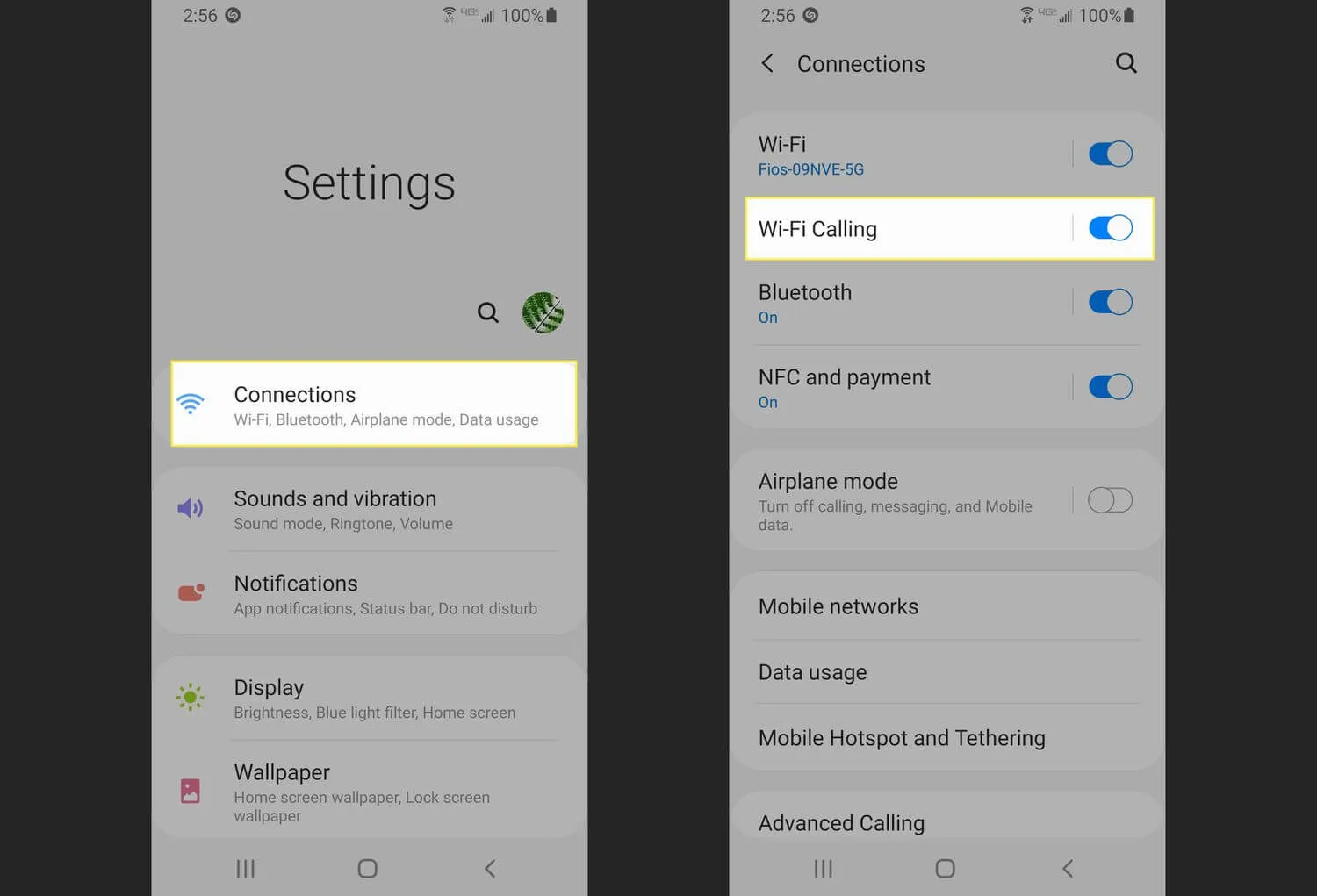
Operētājsistēmā iOS
- Atveriet sava iPhone tālruņa iestatījumus.
- Tagad pieskarieties Tālrunis un pēc tam atlasiet Wi-Fi zvani.
- Ieslēdziet slēdzi blakus Wi-Fi zvani šajā iPhone tālrunī.
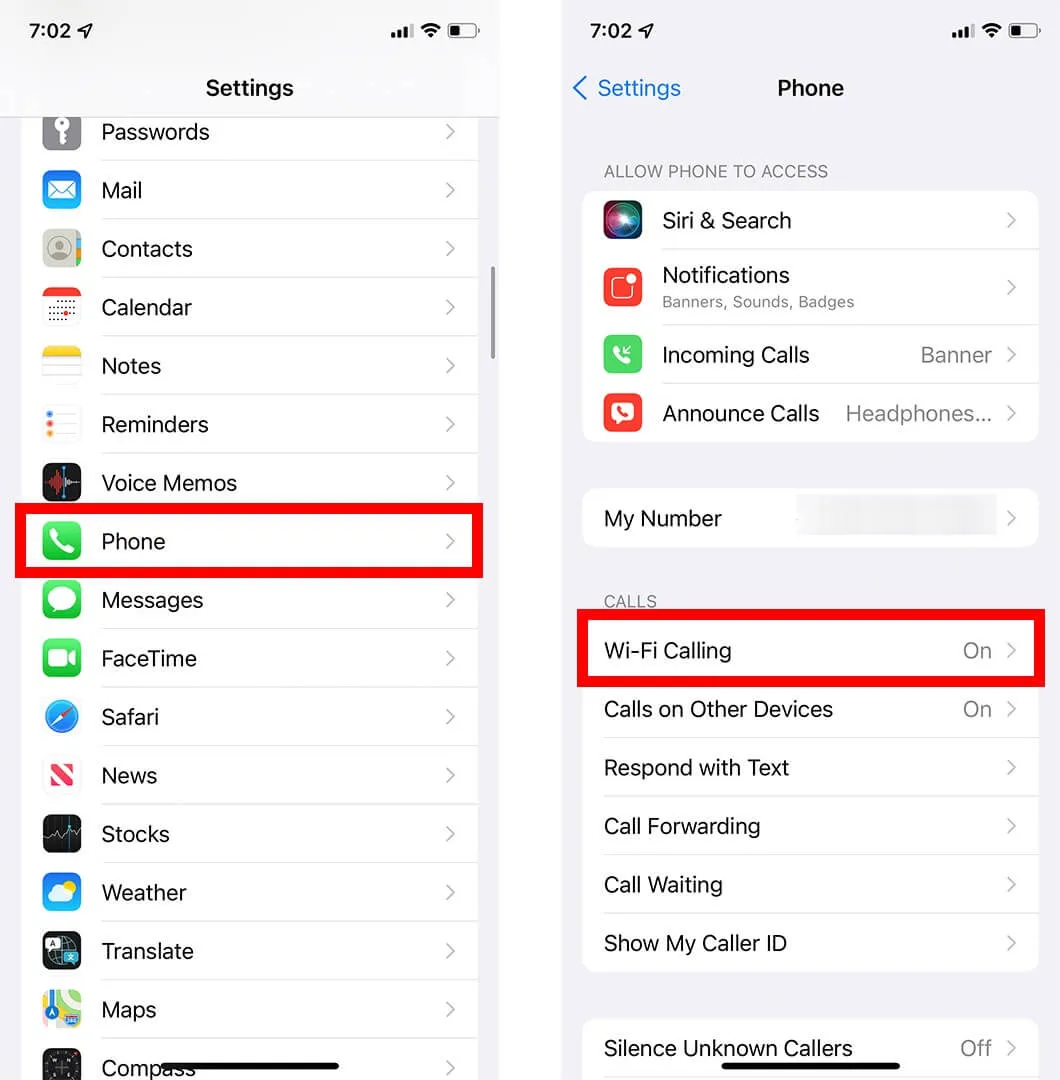
6. Pārliecinieties, vai numurs nav bloķēts
Problēma var rasties, ja numurs ir bloķēts. Pārbaudiet sava tālruņa bloķēto sarakstu un pārbaudiet, vai numurs tur ir. Ja tur redzat numuru, atbloķējiet to. Tālāk ir aprakstīts, kā pārbaudīt un atbloķēt numuru operētājsistēmās Android un iOS-
Android ierīcē
- Atveriet sava tālruņa Zvanītājprogramma/Tālrunis lietotni.
- Atveriet izvēlni, pieskaroties trim punktiem, pēc tam pieskarieties Iestatījumi.
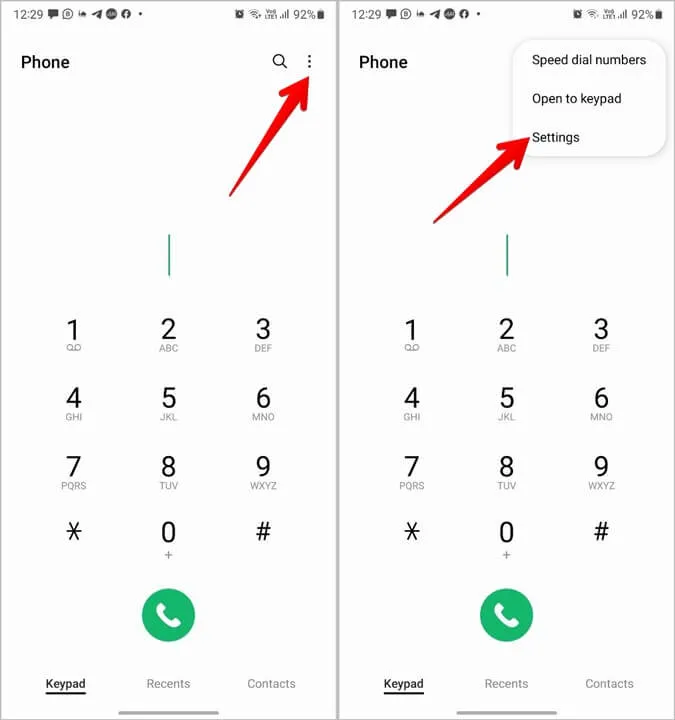
- Tagad pieskarieties opcijai Bloķēt numuru.
- Šeit jūs redzēsit visus bloķētos numurus; pārbaudiet, vai šeit ir norādīts numurs, ar kuru jums ir problēmas.
- Pieskarieties (–) blakus numuram lai to atbloķētu.
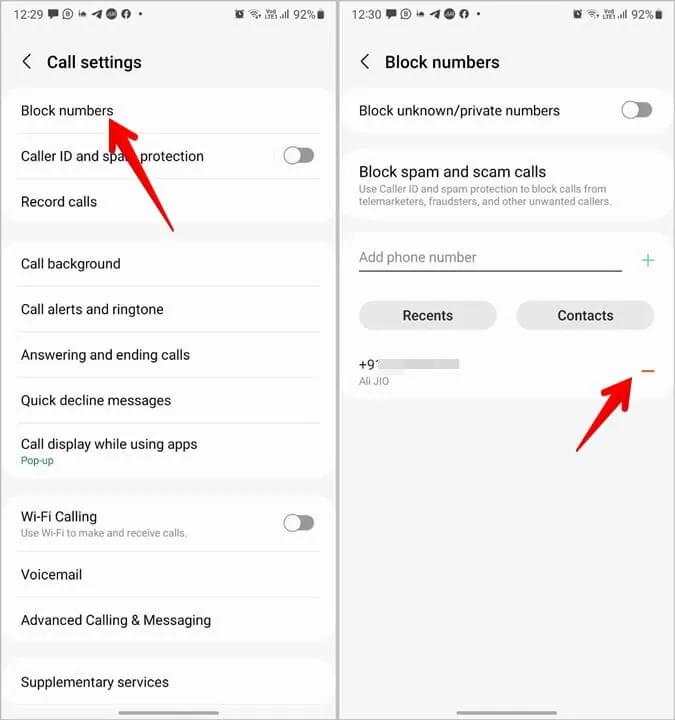
Operētājsistēmā iOS
- Atveriet savu iPhone Iestatījumi.
- Šeit pārejiet uz tālruni.
- Tagad pieskarieties Bloķētās kontaktpersonas.
- Meklējiet numuru, ar kuru esat saskāries.
- Ja numurs ir norādīts šeit, velciet pa numuru no labās puses uz kreiso.
- Tagad pieskarieties Atbloķēt, lai atbloķētu numuru.
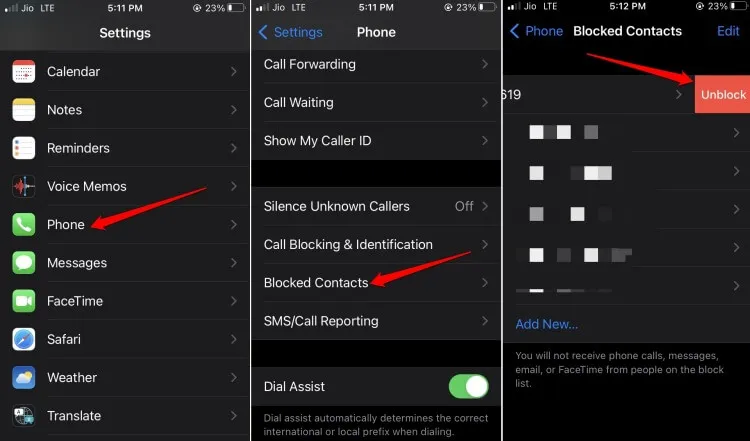
7. Izdzēsiet kontaktpersonu no sava tālruņa
Ja numurs ir saglabāts jūsu ierīcē, arī tas var izraisīt šo problēmu. Daudzas reizes numuram var būt vairāki ieraksti ar vienu un to pašu kontaktpersonas numuru, kā rezultātā var rasties problēmas, zvanot uz šo numuru. Varat izdzēst kontaktpersonu no tālruņa un pēc tam manuāli sastādīt numuru.
Android ierīcē
- Atveriet tālrunī lietotni Kontaktpersonas.
- Tagad pieskarieties un turiet kontaktpersonu, kuru vēlaties dzēst, un pēc tam pieskarieties pogai Dzēst.
- Pēc tam atveriet lietotni Tālrunis/zvanītājprogramma.
- Sastādiet numuru un pārbaudiet, vai joprojām pastāv problēma.
Operētājsistēmā iOS
- Savā iPhone tālrunī palaidiet lietotni Kontaktpersonas.
- Tagad pieskarieties kontaktam, kuru vēlaties dzēst.
- Pieskarieties pogai Rediģēt tagad.
- Ekrāna apakšdaļā pieskarieties pogai Dzēst kontaktpersonu. Apstipriniet kontaktpersonas dzēšanu, vēlreiz pieskaroties Dzēst kontaktpersonu.
- Tagad manuāli sastādiet numuru, izmantojot tālruņa numuru sastādītāju savā iPhone tālrunī.
8. Pārbaudiet, vai numurs tiek lietots
Ja esat saņēmis kļūdu “Zvanu nevar pabeigt kā sastādītu”, tas var būt tāpēc, ka numurs netiek izmantots. Tas var notikt, ja adresāts ir mainījis savu numuru, pārcēlies uz citu karjeru, nav uzlādējis numuru vai ja viņa numuru ir bloķējis nodrošinātais tīkls.
Ja numurs vairs netiek izmantots, jūs nevarat darīt neko. Ja vēlaties sazināties ar personu, jums būs jāatrod cits veids, kā ar viņu sazināties, piemēram, kāds alternatīvs numurs vai sociālo mediju rokturis.
9. Sazinieties ar tīkla pakalpojumu sniedzēju
Joprojām nevarat piezvanīt personai un tiek parādīta kļūda “Jūsu zvanu nevar pabeigt kā sastādītu”? Dažreiz tas var būt saistīts ar problēmu ar jūsu nodrošināto tīkla pakalpojumu. Sazinieties ar sava tīkla pakalpojumu sniedzēja klientu atbalsta dienestu un pastāstiet viņam par problēmu, jautājot, kāpēc nevarat piezvanīt šai personai.
Nobeiguma vārdi
Vai nevarat veikt zvanus kļūdas “Zvanu nevar pabeigt kā izsauktu” dēļ? Ja esat saskāries ar šo kļūdu, varat veikt iepriekš norādītās darbības, lai to labotu. Tāpat pārliecinieties, ka esat samaksājis tīkla rēķinu un atrodaties apgabalā ar pietiekamu tīkla pārklājumu, lai izvairītos no šādām problēmām.




Atbildēt